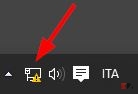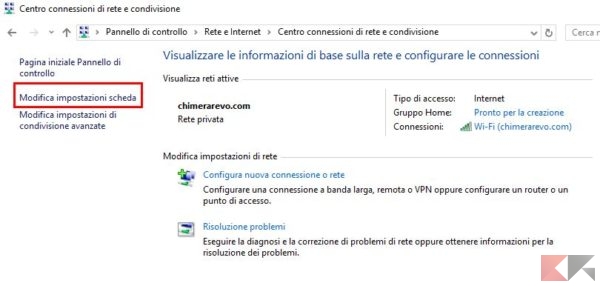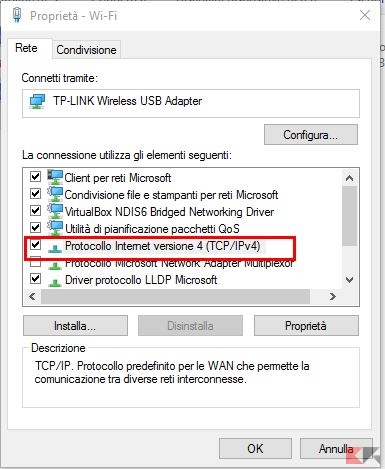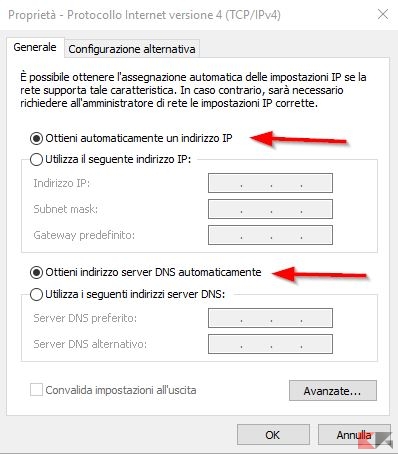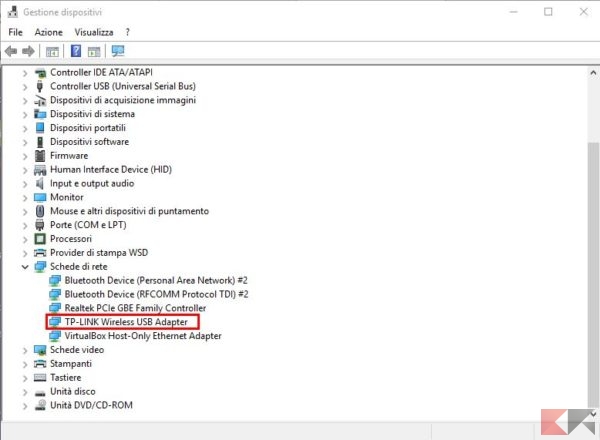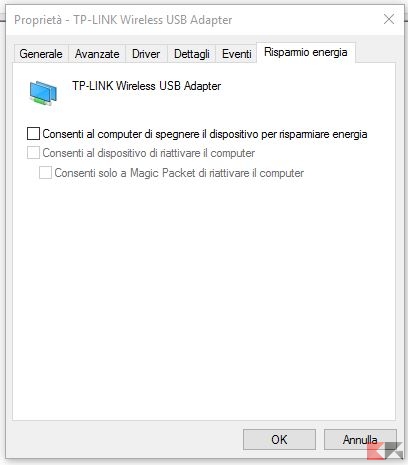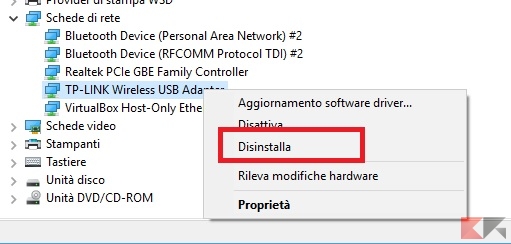Quante volte ci siamo ritrovati faccia a faccia a quel fastidioso avviso di “Connessione limitata o assente” e ci siamo ritrovati fuori da Internet?
A differenza dei problemi di connettività al router, il problema di connessione limitata è un po’ più subdolo: quando si verifica significa che la scheda di rete del nostro PC e il dispositivo su cui ci stiamo connettendo è attiva ma che c’è qualche problema nello scambio dei pacchetti.
Se stiamo combattendo con questo problema e cerchiamo qualche soluzione allora questa è la guida giusta: nelle righe seguenti vi elencheremo un po’ di cause che possono provocare il problema di connessione limitata o assente insieme ad una serie di semplici soluzioni che aiutino a risolverlo.
NOTA BENE: il problema di “Connessione limitata o assente” in Windows 10 è stato trasformato in “Nessun accesso a Internet”.
Connessione limitata o assente: come risolvere
Riavviare il PC
Sembra assolutamente banale ma tante volte, soprattutto dopo qualche aggiornamento di Windows 10, per qualche miracolo il problema di connessione limitata o assente sparisce dopo aver riavviato. Lo diciamo per esperienza diretta, sul serio!
Controllare la connessione al router
Sicuramente la prima cosa da fare è controllare la connessione al nostro router. Troviamo il suo indirizzo IP seguendo questa guida e proviamo ad accedere; se il router risponde e riusciamo a visualizzare il pannello di richiesta password è già un ottimo segno – spesso, però, proprio a causa del problema con l’IP non risulta possibile.
Se siamo fortunati ed abbiamo visualizzato il pannello di richiesta entriamo nel router (seguendo questa guida se abbiamo dimenticato nome utente e password) e controlliamo che la connessione ad Internet funzioni correttamente.
Controllare gli indirizzi IP assegnati
Se non siamo riusciti ad accedere al router è possibile che abbiamo impostato un indirizzo IP statico errato o fuori dallo spazio di indirizzi che il nostro router può assegnare.
La soluzione più immediata è quella di farci assegnare automaticamente un indirizzo IP dal router; per farlo rechiamoci in Pannello di controllo > Rete e Internet > Centro connessioni di rete e condivisione e, da lì, clicchiamo su Modifica impostazioni scheda.
Facciamo click destro sulla scheda con cui ci colleghiamo a Internet (nel nostro caso la scheda WiFi) e selezioniamo Proprietà. Cerchiamo nel box la voce “Protocollo Internet versione 4” e facciamo click doppio su di essa.
Mettiamo il segno di spunta su “Ottieni automaticamente un indirizzo IP” e “Ottieni indirizzo server DNS automaticamente”.
Clicchiamo su OK e attendiamo qualche secondo: il problema di connettività limitata o assente dovrebbe essersi risolto.
Reimpostare TCP/IP
Se le soluzioni viste fino ad ora non si sono rivelate utili possiamo tentare di reimpostare l’intero stack TCP/IP tramite il prompt dei comandi di Windows. Per farlo rechiamoci in Start e scriviamo nel campo di ricerca la stringa
cmd.exe
Facciamo click destro sul “Prompt dei comandi” visualizzato in Start e selezioniamo Esegui come Amministratore. Fatto ciò scriviamo in sequenza i comandi in basso, dando invio dopo ognuno di essi:
netsh winsock reset netsh int ip reset ipconfig /release ipconfig /renew ipconfig /flushdns
Riavviamo il computer: il problema di connessione limitata o assente dovrebbe essersi risolto.
Usare il ripristino della rete (Windows 10)
Se abbiamo il sistema operativo Windows 10 possiamo usare una funzionalità di sistema che permette di ripristinare completamente la rete allo stato iniziale. In molti casi il problema di connessione limitata o assente, dopo l’applicazione di questo metodo, viene risolto. Abbiamo già spiegato cosa succede utilizzando questa procedura e come sfruttarla in una nostra precedente guida.
Disattivare il risparmio energetico
Se le soluzioni elencate fino ad ora non hanno funzionato, con molta probabilità a provocare l’errore di connessione limitata o assente è il risparmio energetico della scheda di rete. Per disattivarlo facciamo click destro su Computer/Questo PC e selezioniamo Proprietà, poi Gestione Dispositivi – possiamo inoltre arrivare a gestione dispositivi cliccando destro sul menu Start di Windows 10 e selezionando l’apposita voce.
Facciamo doppio click sulla scheda di rete che usiamo per collegarci a Internet, poi clicchiamo sulla scheda Risparmio energia. Togliamo il segno di spunta da “Consenti al computer di spegnere il dispositivo per risparmiare energia” e diamo OK.
Il problema dovrebbe essere risolto!
Reinstallare o aggiornare i driver
Se proprio non siamo riusciti a fare niente possiamo disinstallare e reinstallare i driver della nostra scheda di rete; rechiamoci ancora in Gestione Dispositivi e facciamo click destro sulla scheda di rete che usiamo per collegarci a Internet. Scegliamo Disinstalla e seguiamo le istruzioni a schermo.
Riavviamo il computer: i driver verranno automaticamente installati. Fatto ciò proviamo a collegarci a Internet e verifichiamo che il problema di connessione limitata o assente sia risolto. Come ultimo tentativo possiamo provare ad aggiornare i driver appena installati dal sito del produttore o con un programma come Driver Booster o altri.